Прошивка D-Link DIR-620

Здравствуйте! Сегодня мы рассмотрим процесс установки новой прошивки на D-Link DIR-620, но сначала несколько слов о данном роутере. Итак, компания D-Link известна своими устройствами уже довольно давно и зарекомендовала себя с не самой плохой стороны. DIR-620 — это среднего класса Wi-Fi роутер, который помимо стандартного набора коммуникаций имеет одну приятную особенность, USB порт. В этот порт мы можем установить 3G модем и раздавать доступ в интернет в своей квартире или небольшом офисе. Также можно установить накопитель, тем самым организовав общее хранилище данных, например сетевой диск или FTP сервер. А еще можно подключить принтер, разрешив при этом печать всем пользователям сети. Удобно, современно, без проводов!
Прошивка DIR-620 довольно простая процедура и не отнимет много времени, а новая микропрограмма может устранить ряд проблем в работе девайса, а также оптимизировать некоторые его функции. Прошивать мы будем официальной версией, ссылки на FTP сервер D-Link Вы можете видеть ниже.
Обязательно уточните ревизию Вашего устройства, это можно сделать, если взглянуть на наклейку снизу устройства (такая же наклейка должна быть и на коробке).
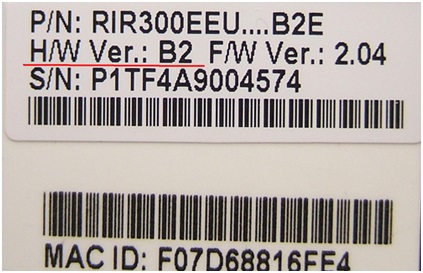
Теперь, в зависимости от ревизии (A, B, C…) выбираем папку на сервере и качаем свежую версию программного обеспечения.
Процесс прошивки D-Link DIR-620
- Настраиваем адрес сетевой карты. Для этого идем по пути: Панель управления\\Сеть и Интернет\\Сетевые подключения, на иконке нашей сетевой карты (к которой будем подключать роутер) клацаем правой кнопкой мыши и выбираем Свойства, далее выделяем Протокол интернета версии 4… и нажимаем клавишу Свойства. Теперь выставляем автоматическое получение IP адреса и DNS серверов.
- Подключаем роутер к компьютеру/ноутбуку физически, при помощи кабеля (патч-корд), который был в комплекте с устройством и включаем устройство.
- Открываем браузер и в адресной строке вводим: 192.168.0.1, на запрос авторизации вводим логин и пароль — admin/admin.
- Если все введено верно, то перед нами откроется web-интерфейс устройства.
- Переходим в раздел Система -> Обновление ПО (данный путь может немного отличаться в зависимости от версии интерфейса, в любом случае ищите пункт Обновление ПО) далее ищем на странице пустое поле и рядом кнопку Обзор.
- Нашли, нажимаем ее и указываем путь к нашему скаченному файлу прошивки и нажимаем Открыть.
- Ожидаем 5-7 минут и если роутер сам не перезагрузится, производим принудительную перезагрузку и также заходим в веб интерфейс и проверяем версию установленного ПО.
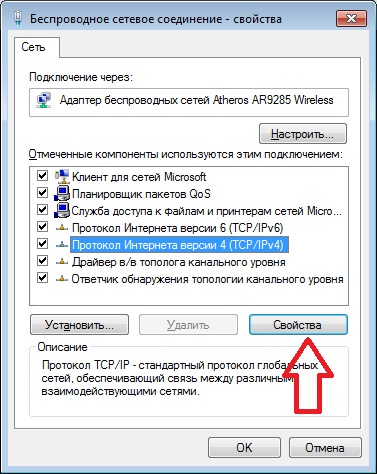

Примечание
Ни в коем случае не отключайте девайс во время обновления ПО, так как это может привести к его выходу из строя. Если устройство работает без ошибок, то рекомендую воздержаться от процедуры обновления.




